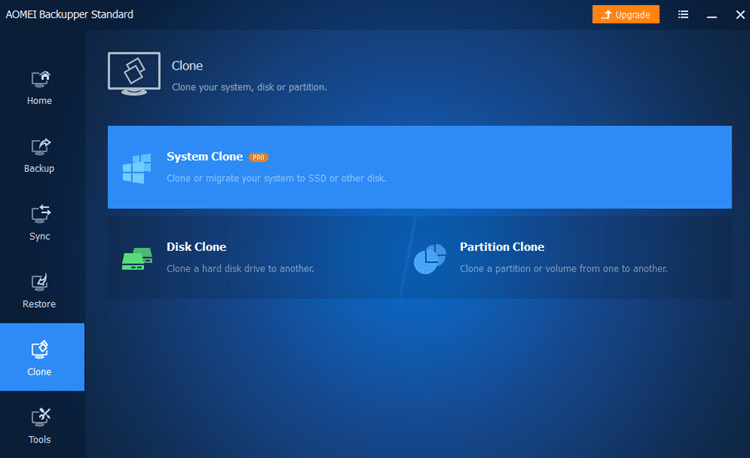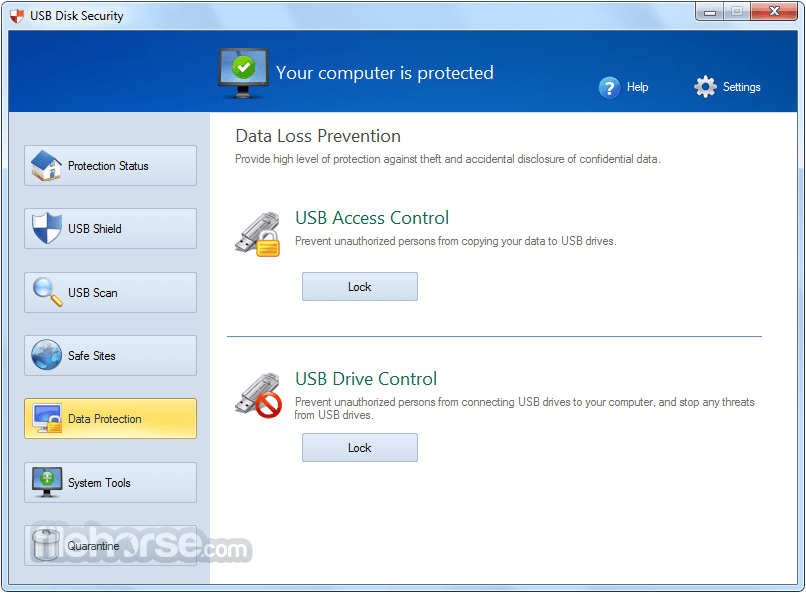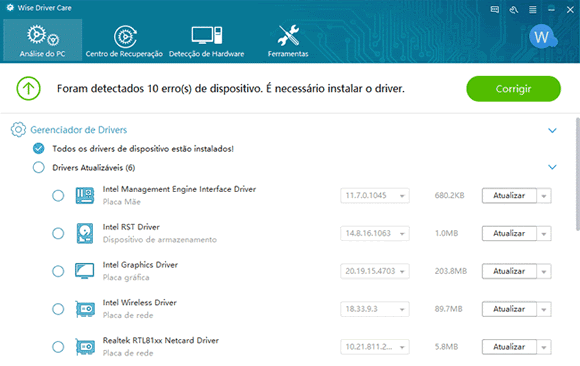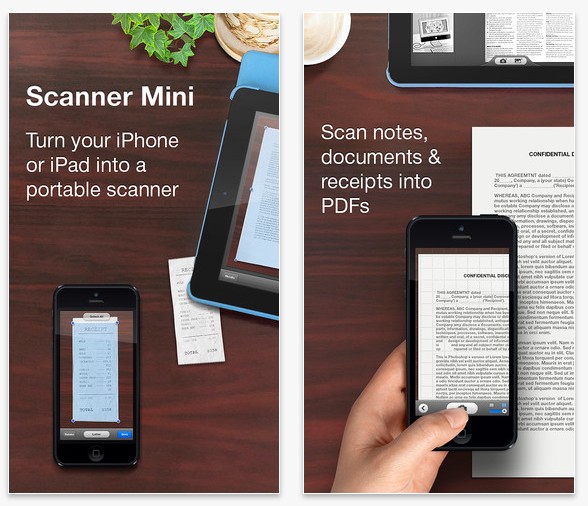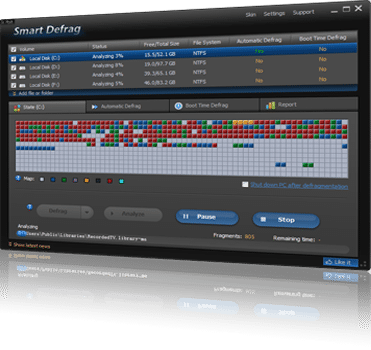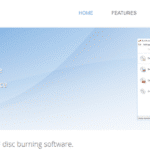Programas gratuitos para realizar copias de seguridad de ficheros, carpetas, programas, DVD, CD, etc o también de tu teléfono móvil. Los mejores programas gratis!
Para muchos de nosotros, las fotos familiares más preciadas, los documentos de trabajo cruciales o los papeles importantes están en formato digital. No puedes permitirte perderlos por un fallo de hardware o software del ordenador.
Utilizar un buen software de copia de seguridad puede salvarte el pellejo cuando ocurra lo impensable, pero el software profesional de copia de seguridad del sistema no es barato y a menudo tiene funciones que la mayoría de los usuarios nunca utilizan. Por suerte, puedes emparejar muchas fantásticas soluciones gratuitas de copia de seguridad de Windows con tu ordenador con Windows 11.
Tipos de copia de seguridad
La palabra “copia de seguridad” puede referirse a muchas prácticas distintas. Por ejemplo, Time Machine en macOS hace una copia de seguridad de todo tu disco duro. Esto te permite restaurar completamente tu ordenador o incluso restaurar tus datos en un nuevo ordenador.

Esto es lo que se conoce como , y es lo que quieres cuando te preocupa un fallo total del disco duro, un robo o la pérdida de todo tu ordenador. Hoy en día, las soluciones de copia de seguridad total como ésta son mucho más inteligentes que antes y sólo tienen que hacer una copia de seguridad de los cambios diarios de la imagen de tu disco duro, lo que se conoce como copia de seguridad incremental. Esto ahorra mucho tiempo, pero significa que necesitas un medio de copia de seguridad al menos tan grande como tu disco duro entero.
La verdad es que la mayor parte de los datos de tu ordenador pueden sustituirse fácilmente sin necesidad de hacer una copia de seguridad. Tu sistema operativo y tus aplicaciones se pueden reinstalar desde fuentes oficiales. Lo realmente importante son tus archivos de datos y, en algunos casos, de configuración. Si sólo te concentras en hacer copias de seguridad de los datos insustituibles, ahorrarás tiempo y espacio de almacenamiento.
También puedes hacer copias de seguridad de los datos en prácticamente cualquier soporte, pero hoy en día las dos mejores opciones son los discos duros externos (HDD) y las copias de seguridad en la nube en servidores de Internet. Por supuesto, si quieres utilizar un SSD externo o una unidad flash, ¡nada te lo impide! Siempre que tengas suficiente espacio en disco para ello.
Siempre es mejor tener una copia de seguridad de tus datos de dos formas independientes. Esto se debe principalmente a la amenaza del ransomware, que se frustra fácilmente con las copias de seguridad en la nube que ofrecen una ventana continua para la restauración de los archivos.
Mejores programas gratis para hacer copias de seguridad para Windows 11
OneDrive Cloud Backup
Pros
- Estrechamente integrado con Windows para realizar copias de seguridad en línea sin problemas.
- No se necesita ninguna configuración para hacer una copia de seguridad de los archivos importantes.
- Un montón de almacenamiento si te suscribes a Microsoft 365.
Contras
- 5 GB de almacenamiento gratuito pueden ser escasos para algunas personas.
OneDrive es la solución de almacenamiento en la nube de Microsoft. Puedes comprar espacio de almacenamiento en el servicio por separado, pero todos los usuarios de Microsoft 365 obtienen un terabyte de almacenamiento en la nube incluido en su suscripción.
Los usuarios gratuitos obtienen 5 GB de espacio de almacenamiento, que es suficiente para fotos, documentos, archivos de configuración y otra información personal importante. Windows 11 debería venir con OneDrive preinstalado, pero no forma parte del sistema operativo. Si no lo tienes, puedes encontrarlo en la Windows Store.

Hay muy poco que hacer una vez que la aplicación está instalada y has iniciado sesión en tu cuenta de Microsoft. Aparecerá una carpeta personal de OneDrive en el Explorador de Archivos, y todo lo que guardes en esta carpeta se copiará en la nube durante la sincronización.
OneDrive también sincroniza automáticamente las carpetas esenciales de Windows, como las del Escritorio, Documentos e Imágenes. Supón que alguna vez tienes que reinstalar Windows o conseguir un ordenador con Windows adicional. En ese caso, puedes restaurar fácilmente tu información personal y tus preferencias con sólo iniciar sesión y utilizar la función de restauración. Consulta Cómo hacer una copia de seguridad automática de los archivos en Google Drive o OneDrive para evitar la pérdida de datos si quieres ver cómo funciona.
Google Drive
Pros
- 15 GB de almacenamiento gratuito.
- Gran conjunto de aplicaciones online para editar y compartir documentos.
Contras
- El almacenamiento se comparte en todos tus servicios de Google.
La mayoría de los usuarios que confían en Google Drive para su productividad diaria probablemente no piensen en él como un lugar para almacenar archivos que no sean archivos nativos de Google de aplicaciones como Docs u Sheets. Sin embargo, puedes almacenar cualquier tipo de archivo en tu Google Drive. Incluso los que la plataforma no puede leer.

Si instalas la aplicación de escritorio de Google Drive, puedes enviar archivos esenciales desde tu ordenador a tu Google Drive de la misma manera que puedes hacerlo con OneDrive, DropBox y otros servicios de la competencia.
Una diferencia significativa con Google Drive es que obtienes 15 GB de espacio de almacenamiento gratuito, aunque se comparte en todos tus servicios de Google, incluido Gmail. Sin embargo, la ampliación del almacenamiento mediante una suscripción de pago a Google One es sorprendentemente asequible.
DropBox
Pros
- Extremadamente sencillo de instalar y configurar.
- Sincronizar archivos entre ordenadores es muy fácil.
Contras
- Carece de muchas de las funciones avanzadas de aplicaciones como OneDrive o Google Drive.
- Sólo 2 GB de almacenamiento gratuito.
DropBox es posiblemente el nombre más famoso del almacenamiento en la nube, pero no todo el mundo piensa en él como una solución de copia de seguridad. A diferencia de OneDrive, una cuenta gratuita de Dropbox viene con 2 GB de almacenamiento, lo que es una pena. Sin embargo, el servicio real es excelente.

Si instalas la aplicación de escritorio, puedes designar carpetas para que se conviertan en carpetas “vigiladas”. Cualquier archivo que copies en esas carpetas se sincroniza con la nube. También es fácil compartir documentos con otros usuarios de esta manera.
DropBox es muy similar en cuanto a funciones a las de OneDrive, pero en nuestra opinión es la aplicación más fácil y sencilla de usar de su tipo.
Si estás dispuesto a pagar por el almacenamiento, DropBox ofrece un magnífico plan “DropBox Backup” por 5,99 $ al mes. Esto te permite hacer una copia de seguridad de todo un ordenador, independientemente de la cantidad de datos que tenga.
EaseUS Todo Backup Free
Pros
- Ofrece fantásticas opciones de copia de seguridad y restauración.
- Incluye software al que puedes acceder antes de arrancar Windows.
- Admite el almacenamiento en la nube para las copias de seguridad.
Cons
- Algunas funciones están bloqueadas tras un muro de pago.
Todo de EaseUS es la primera herramienta de copia de seguridad tradicional de esta lista. Con esto queremos decir que te permite hacer una copia de seguridad de todo tu disco duro en soportes como unidades externas.
Todo admite copias de seguridad de todo el disco, copias de seguridad incrementales y copias de seguridad diferenciales. No tienes que hacer una copia de seguridad de todo tu disco duro. En su lugar, puedes elegir hacer una copia de seguridad sólo de ciertas particiones. Esto es útil si tienes una partición del sistema dedicada.

Todo utiliza su propio formato PBD para los archivos de copia de seguridad. Puedes guardar estos archivos donde quieras, y EaseUS ofrece su propia ubicación de almacenamiento en la nube (de pago) como destino de las copias de seguridad. Sin embargo, si ya estás pagando por el almacenamiento en la nube en otro servicio, puedes hacer que tus copias de seguridad se envíen automáticamente a tu cuenta de DropBox, Google Drive o OneDrive. Esto lo convierte en una excelente solución para trasladar las copias de seguridad a unidades USB o a cualquier unidad local que desees.
Aunque algunas funciones interesantes, como la clonación de imágenes del sistema, están bloqueadas en la versión de pago de Todo Home, la versión gratuita satisface las necesidades de los usuarios medios.
Aomei Backupper Standard
Pros
- Buena aplicación de copia de seguridad en general.
- Elección flexible de fuentes y destinos.
Cons
- Algunas funciones avanzadas están bloqueadas tras un muro de pago.
Al igual que EaseUS Todo, Aomei Backupper Standard es un programa de copia de seguridad más tradicional. Puedes hacer una copia de seguridad de todo el disco duro a la vez, hacer copias de seguridad incrementales o utilizar un método de copia de seguridad diferencial.
Backupper tiene opciones de origen de copias de seguridad muy flexibles. Puedes hacer copias de seguridad de unidades, particiones específicas, carpetas específicas o archivos específicos. Incluso puede hacer una copia de seguridad de la partición de Windows utilizando el Servicio de Copia Sombra de Volumen, para que no tengas que dejar de trabajar o arrancar el ordenador en un modo especial.

La interfaz de programación y gestión automática de las copias de seguridad es fácil de usar, e incluso permite controlar las copias de seguridad de varios ordenadores de tu red desde un ordenador principal. Backupper tiene uno de los conjuntos de funciones más completos en su versión gratuita que hemos visto. Las funciones que están bloqueadas en la versión de pago sólo van a ser necesarias para un pequeño grupo de usuarios.
Cobian Backup 11 (Gravity)
Pros
- Aplicación gratuita y de código abierto.
- A pesar de ser un poco antigua, todavía se mantiene.
- Grandes características fundamentales.
Cons
- La interfaz de usuario es un poco anticuada.
- Una nueva aplicación original del desarrollador la sustituirá pronto.
Cobian Backup 11 tiene una historia curiosa. Dado que el código fuente de este software ha sido vendido por el desarrollador original, sólo la versión 11 y anteriores son gratuitas. No existe la versión 12, y la versión 11 sigue siendo mantenida.
Como la versión 11 se publicó bajo una licencia abierta que no puede ser revocada, esta versión será gratuita para siempre. El desarrollador original de Cobian también está trabajando en una nueva aplicación de copia de seguridad llamada Cobian Reflector. Sin embargo, el software todavía está en fase Beta en el momento de escribir este artículo.

Cobian 11 es una de las mejores soluciones de copia de seguridad gratuitas que puedes descargar, y es especialmente adecuada para las pequeñas empresas. El programa tiene mucho que ofrecer como solución de copia de seguridad a nivel de archivos, pero no es adecuado para la clonación de discos,
Una de las mejores cosas de Cobian es que tu fuente de copia de seguridad puede ser una mezcla de archivos individuales, carpetas, rutas personalizadas e incluso direcciones FTP. Asimismo, puedes dirigirte a unidades compartidas de tu red local.
Paragon Backup & Recovery Community Edition
Pros
- Amplias opciones de copia de seguridad.
- Grandes funciones de automatización.
Cons
La edición “comunitaria” de Paragon es la versión gratuita del software que sólo puede utilizarse para uso personal. Si quieres utilizar el software en un entorno empresarial, tendrás que comprar una copia de Paragon Hard Disk Manager o utilizar una de las otras opciones que aparecen aquí.

Como esto es sólo para uso personal, no nos importa que falten funciones empresariales. Como solución de copia de seguridad personal, Paragon tiene mucho a su favor. Puedes hacer copias de seguridad de discos, volúmenes, carpetas y archivos.
También puedes utilizar sofisticadas configuraciones de copia de seguridad para activar cuándo y cómo se realizan las copias de seguridad. Paragon tiene “escenarios” en los que se realizan las copias de seguridad, y puedes mantener varias versiones de tus copias de seguridad si tienes espacio para ello. Si ocurre lo peor, puedes recuperar tu disco utilizando WinPE.
FBackup
Pros
- Perfecto para principiantes.
- Se puede utilizar comercialmente.
Cons
FBackup es una aplicación sencilla con potentes funciones fundamentales. Puedes hacer copias de seguridad en un dispositivo USB, en una ubicación de red o en otros objetivos de almacenamiento local. También permite hacer copias de seguridad en Dropbox, Google Drive y otras aplicaciones en la nube compatibles. FBackup admite copias de seguridad comprimidas o sin comprimir.

Las copias de seguridad pueden activarse manualmente o mediante la función de programar copias de seguridad. Y lo que es mejor, la versión gratuita del programa tiene licencia para fines personales y comerciales. Así que es una forma económica de conseguir una solución de copia de seguridad sencilla y eficaz. FBackup tampoco es la versión gratuita de un paquete de pago. El desarrollador ofrece una aplicación independiente llamada Backup4All, que es un programa de pago.
Si tú o los usuarios que tienen que ejecutar tus tareas de copia de seguridad no son especialmente expertos en tecnología, FBackup ofrece una forma clara y sencilla de disfrutar de las funciones de copia de seguridad más importantes que la mayoría de la gente necesita.
Macrium Reflect Free
Pros
- Centrado en la clonación de discos.
- Las imágenes de disco funcionan en las Máquinas Virtuales.
Cons
Macrium Reflect Free está orientado principalmente a la clonación de discos y a la recuperación completa del sistema. Puedes clonar medios extraíbles, ejecutar particiones del sistema operativo y clonar directamente los discos.

Las imágenes de copia de seguridad arrancables se almacenan de tal manera que pueden arrancarse instantáneamente en VirtualBox. Esto significa que puedes acceder a tus datos sin alterar el ordenador de origen.
También puedes crear medios de rescate de WinPE 11 para poder restaurar tu sistema en caso de que se produzca un fallo total de tu disco duro o de tus datos. Una cosa que no puedes hacer con Macrium Reflect Free es hacer una copia de seguridad de los directorios o buscar en los historiales de archivos individuales. Sin embargo, ahora que Acronis True Image ya no tiene una versión gratuita (y una nuevo nombre), esto es lo mejor.
Otros programas gratis para hacer copias de seguridad recomendados
- 4 mejores programas gratis para hacer bakcups
- Cobian Backup Cobian Backup es una pequeña utilidad que te permite realizar copias de seguridad de ficheros y carpetas, y guardarla en tu disco duro local o alguna otra unidad de red.
- Save2FTP Con Save2FTP puedes automatizar copias de seguridad de los datos más importantes de tu PC, y guardarlas directamente en un servidor FTP para prevenir la pérdida de documentos en caso de un “accidente” con tu ordenador.
- BackupFox Haz una copia de seguridad de tu perfil de usuario de Firefox y Thunderbird
- Mozy Remote Backup Sistema de copias de seguridad online totalmente gratuito con el que puedes almacenar hasta 2 GB de datos.
- MozBackup MozBackup es una utilidad para crear copias de seguridad de Mozilla Thunderbird, Mozilla Firefox, Mozilla Suite y Netscape.n.
- SeCoFi Backup automáticas de tus documentos abiertos. SeCoFi permite realizar una copia de seguridad del documento que desees en la carpeta destino que especifiques cada cierto intervalo de tiempo.
- WinArchiver Realiza copias de seguridad de cualquier tipo de información alojada en tu ordenador usando la unidad que desees como destino, tanto si está en tu equipo como en otro conectado en red.
- DrvImagerXP DrvImagerXP es una utilidad que copia archivos de una partición a otra en un mismo disco duro, creando imágenes exactas del contenido y estructura de archivos, tanto en sistemas FAT32 como en NTFS.
- Rescue Programa de recuperación de datos extremadamente potente. Es totalmente funcional y muy fácil de usar. Hará una copia de seguridad y podrá restaurar los siguientes ficheros: Autoexec.bat, Config.sys, Command.com, IO.sys, MSDOS.sys, Protocol.ini, System.da0, System.dat, System.ini, User.da0, User.dat, Win.ini. Será capaz de volver a copiar correctamente estos ficheros si se corrompiesen los originales por algún motivo.
- Magic TransferMagic Transfer es la solución más fácil para sincronizar la configuración principal y la información en varios ordenadores que usa a la vez. El programa hará la copia de seguridad de su configuración corriente de Windows.
- Copia de seguridad de carpetas personales de Outlook Backup de carpetas personales de Oulook es un añadido para Microsoft Outlook 2000 y 2002 que permite realizar copias de seguridad de tus carpetas de una forma más práctica y regular que haciendo archivos PST manualmente.
- DVD Shrink Realiza Backups de tus películas DVD con DVD Shrink. Con DVD Shrink podrás analizar el contenido de cada DVD y seleccionar qué es lo que quieres grabar, descartando por ejemplo los subtítulos que no te interesen o los diferentes idiomas (audio) que contiene cada película.
- EAC Exact Audio CopyEsta utilidad te permitirá realizar copias en formato digital de tus CD de audio, lo que te permitirá poder escuchar tu música favorita en el PC sin tener que estar continuamente cambiando de CD, además de tenerlo como copia de seguridad en caso de que el CD original se estropee.
- Uranium Backup Excelente programa para realizar copias de seguridad, completo, versátil y muy fácil de utilizar
- DropMySite Realiza un backup automáticos de tu página web. 2GB gratis por cada nueva cuenta.
- Zoolz Zoolz ofrece 4GB para hacer backups forma automática de las carpetas que indiques. Guarda los archivos de forma cifrada y permite compartirlos.
- PicBackMan Guarda una copia de tus fotos de Facebook, instagram y foursquare de forma automática en servicios de almacenamiento de imágenes online como flickr, Picasa o incluso dropbox.
- Titanium Backup Aplicación gratuita para realizar un back up completo de tu móvil incluyendo conversaciones de whats app, contactos, configuración de todos tus datos y aplicaciones, claves, etc,
- BUMP Con esta aplicación móvil puedes realizar backups, compartir y restaurar los datos más personales e importantes de tu teléfono móvil en discos duros online como Dropbox, Box o Google drive. Una vez instalado actualiza automáticamente tus contactos cada vez que añades uno nuevo.
- DropSpace Sincroniza automáticamente las carpetas que quieras de tu Tarjeta SD del móvil a tu cuenta de dropbox.
- Zoolz – El excelente servicio Zoolz te ofrece 100GB gratis para realizar tus copias periódicamente de forma automática.
Haz una copia de seguridad de la manera correcta
Utilizar una buena solución de copia de seguridad es esencial si tienes datos insustituibles o no puedes permitirte ningún tiempo de inactividad. Todas las aplicaciones y servicios que hemos destacado tienen sus propios puntos fuertes.
Dicho esto, merece la pena combinar, por ejemplo, una utilidad de copia de seguridad tradicional con servicios en la nube. Algunas de las aplicaciones destacadas anteriormente pueden hacerlo de forma nativa, o si lo prefieres, puedes configurar una solución de copia de seguridad paralela.
Si no quieres que un fallo de disco te pille desprevenido, asegúrate de echar un vistazo a Cómo comprobar si tu disco duro tiene errores y 6 mejores programas gratuitos para comprobar y diagnosticar el disco duro.